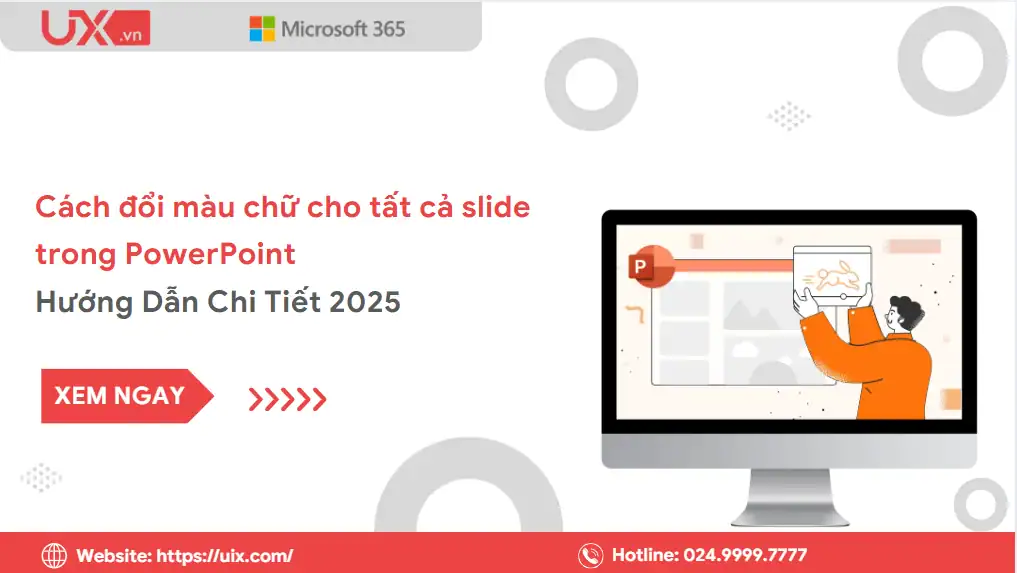Bạn đang tìm cách đổi màu chữ cho tất cả slide trong PowerPoint mà không cần chỉnh thủ công từng trang? Đừng lo — bài viết này sẽ hướng dẫn bạn thay đổi màu chữ hàng loạt trong PowerPoint nhanh chóng, giúp slide đồng bộ, chuyên nghiệp và tiết kiệm thời gian.
1. Giới thiệu
Bạn có từng mất hàng giờ để chỉnh từng slide chỉ vì muốn đổi màu chữ cho tất cả slide trong PowerPoint?
Việc thay đổi thủ công từng trang không chỉ tốn thời gian mà còn dễ làm mất sự đồng nhất trong thiết kế. May mắn là PowerPoint đã tích hợp sẵn nhiều công cụ giúp bạn thay đổi màu chữ hàng loạt trong PowerPoint chỉ với vài thao tác.
Trong bài viết này, bạn sẽ học cách đổi màu chữ cho tất cả slide trong PowerPoint bằng 3 phương pháp phổ biến — dùng Slide Master, thay đổi Theme Font Color, và áp dụng định dạng nhanh. Ngoài ra, mình cũng chia sẻ mẹo chỉnh màu chữ mặc định PowerPoint để giúp bài thuyết trình của bạn luôn chuyên nghiệp, đồng nhất và tiết kiệm tối đa thời gian chỉnh sửa.
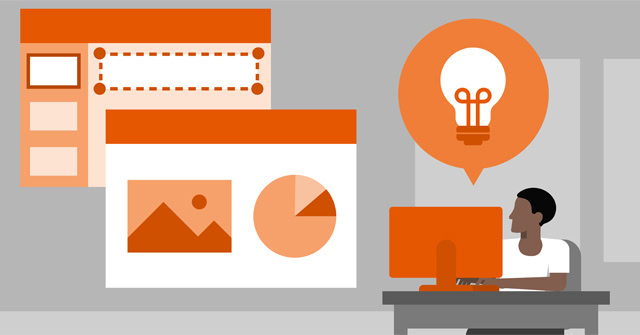
2. Vì sao nên đổi màu chữ hàng loạt trong PowerPoint?
Việc đổi màu chữ cho tất cả slide trong PowerPoint không chỉ đơn giản là làm bài thuyết trình đẹp hơn — mà còn thể hiện sự chuyên nghiệp và hiểu biết trong thiết kế trình chiếu. Khi bạn thay đổi màu chữ hàng loạt trong PowerPoint, mỗi slide sẽ trở nên thống nhất, dễ nhìn và mang lại trải nghiệm tốt hơn cho người xem.
- Tăng tính đồng bộ và thẩm mỹ: Một bài thuyết trình có tone màu chữ nhất quán giúp người xem cảm nhận được sự đầu tư và tinh tế. Đặc biệt, khi sử dụng Slide Master, bạn có thể đảm bảo toàn bộ slide đều giữ phong cách màu sắc đồng nhất.
- Tiết kiệm thời gian tối đa: Thay vì chỉnh từng slide, chỉ cần vài thao tác bạn có thể đổi màu chữ hàng loạt trong PowerPoint cho toàn bộ nội dung. Đây là giải pháp tối ưu cho giáo viên, sinh viên hoặc nhân viên văn phòng thường xuyên làm slide thuyết trình.
- Nâng cao khả năng đọc và thu hút sự chú ý: Một màu chữ rõ ràng, tương phản tốt với nền sẽ giúp khán giả dễ theo dõi nội dung. Khi bạn chỉnh màu chữ PowerPoint hợp lý, người xem có thể tập trung hơn vào thông điệp chính thay vì bị phân tán bởi thiết kế.
- Giữ đúng phong cách thương hiệu: Với những bài thuyết trình doanh nghiệp, việc đổi màu chữ cho tất cả slide trong PowerPoint còn giúp duy trì hình ảnh thương hiệu – đảm bảo màu sắc phù hợp với logo, template hoặc guideline của công ty.
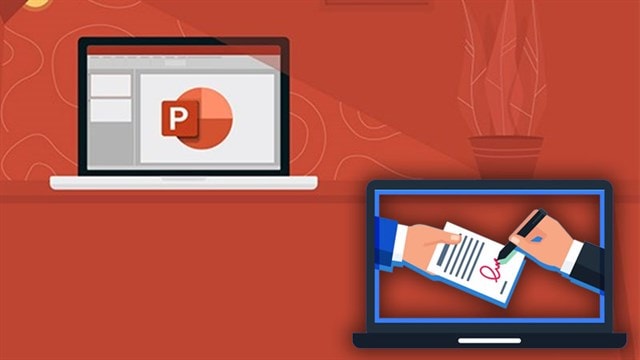
Tóm lại, nắm vững cách đổi màu chữ cho tất cả slide trong PowerPoint không chỉ giúp bạn tiết kiệm hàng giờ đồng hồ chỉnh sửa, mà còn thể hiện sự chuyên nghiệp và thẩm mỹ trong từng bài thuyết trình.
3. Cách đổi màu chữ cho tất cả slide trong PowerPoint
Việc nắm rõ cách đổi màu chữ cho tất cả slide trong PowerPoint giúp bạn tiết kiệm thời gian và đảm bảo được tính đồng bộ cho toàn bộ tài liệu trong bài thuyết trình. Thay vì chỉnh thủ công từng trang, bạn có thể sử dụng Slide Master để chỉnh màu chữ hàng loạt, hoặc áp dụng Theme Colors và Replace Fonts & Colors để cập nhật đồng bộ toàn bộ slide chỉ trong vài thao tác. Đây là kỹ năng quan trọng giúp bạn chỉnh màu chữ PowerPoint nhanh chóng, tạo nên bài trình bày chuyên nghiệp, hiện đại và mang đậm dấu ấn thương hiệu.
3.1 Cách đổi màu chữ cho tất cả slide trong PowerPoint bằng Slide Master
Khi bạn muốn thay đổi màu chữ hàng loạt trong PowerPoint, Slide Master chính là công cụ mạnh mẽ nhất. Thay vì phải chỉnh thủ công từng slide, bạn chỉ cần thao tác một lần trong Slide Master — toàn bộ bài thuyết trình sẽ tự động cập nhật theo định dạng mới.
Slide Master là gì?
Slide Master là phần điều khiển “toàn cục” trong PowerPoint, giúp quản lý bố cục, phông chữ, màu chữ, và các thành phần thiết kế khác cho toàn bộ slide. Khi bạn chỉnh màu chữ PowerPoint trong Slide Master, mọi slide sử dụng cùng mẫu layout sẽ được đồng bộ tự động.
Điều này cực kỳ hữu ích nếu bạn đang chuẩn bị bài thuyết trình dài, có nhiều trang nội dung. Việc hiểu rõ Slide Master trong PowerPoint giúp bạn tiết kiệm thời gian, đảm bảo tính chuyên nghiệp, và duy trì phong cách trình bày thống nhất.
Các bước thực hiện cách đổi màu chữ cho tất cả slide trong PowerPoint
Đây là cách đổi màu chữ cho tất cả slide trong PowerPoint hiệu quả và nhanh nhất, đặc biệt phù hợp cho giáo viên, sinh viên, hoặc nhân viên văn phòng thường xuyên phải chuẩn bị slide thuyết trình.
- Bước 1: Mở PowerPoint → Trên thanh công cụ, chọn View (Chế độ xem) → Slide Master.
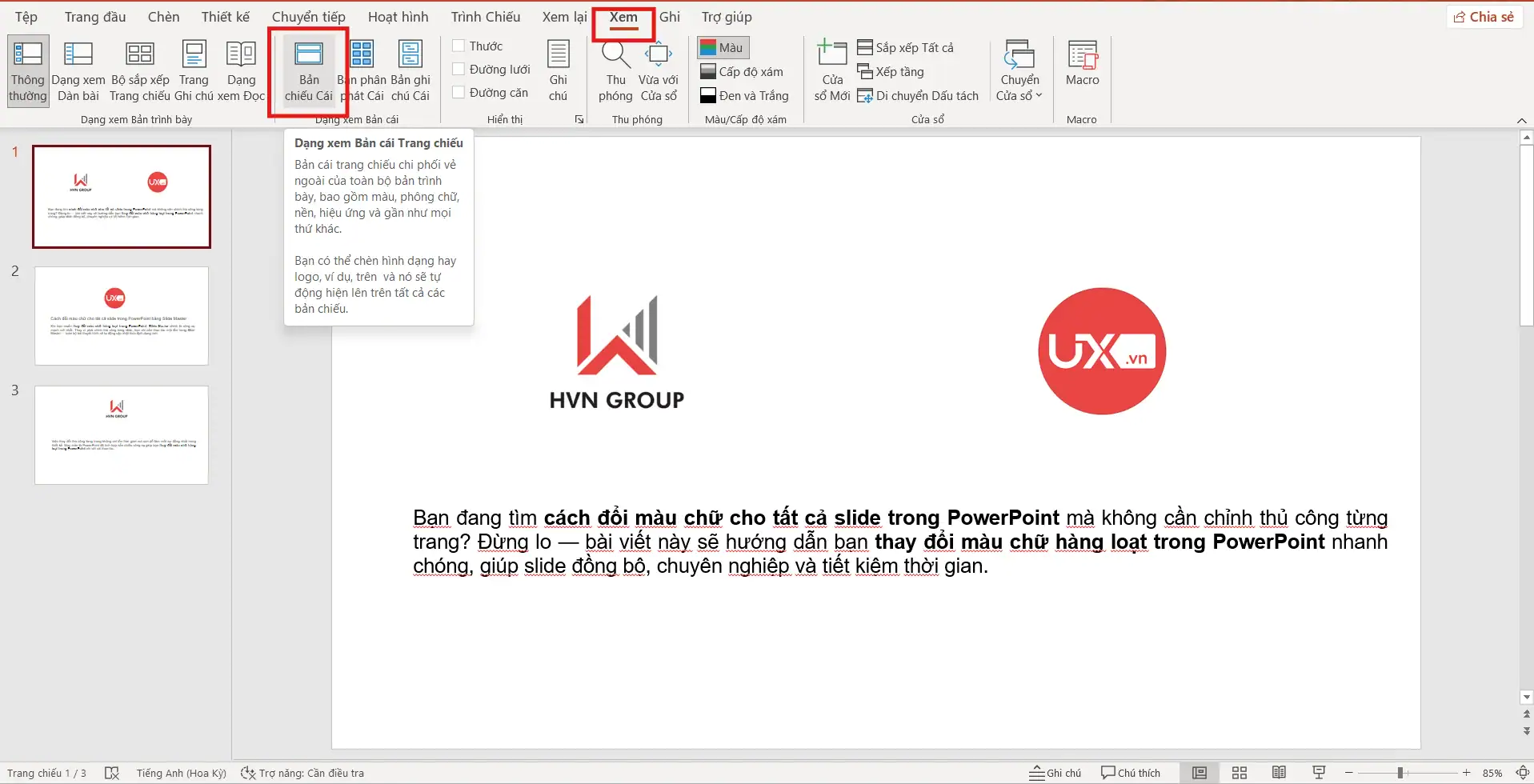
- Bước 2: Ở thanh bên trái, chọn slide đầu tiên (đây là Slide Master chính).
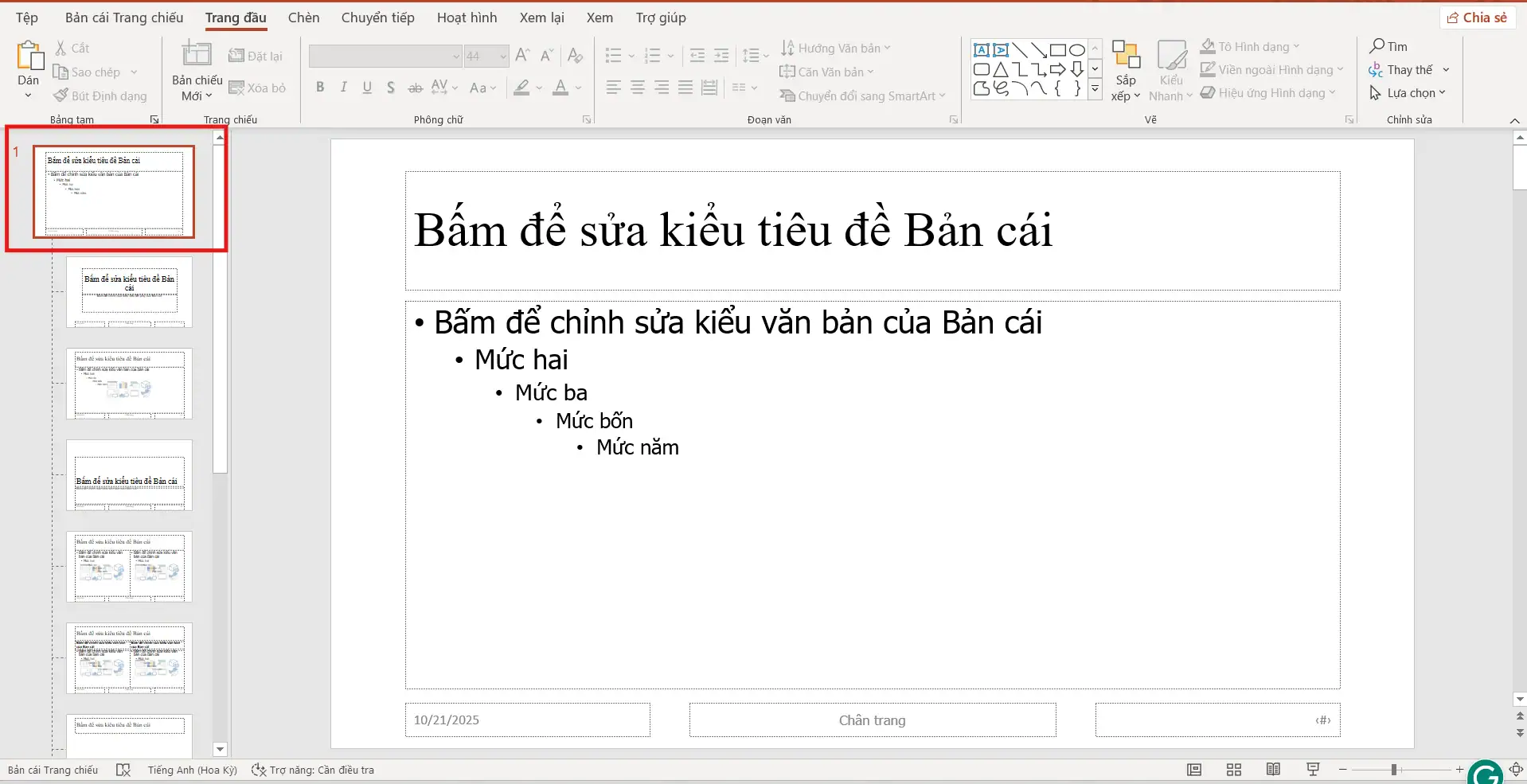
- Bước 3: Vào tab Home → chọn Font Color (Màu chữ).
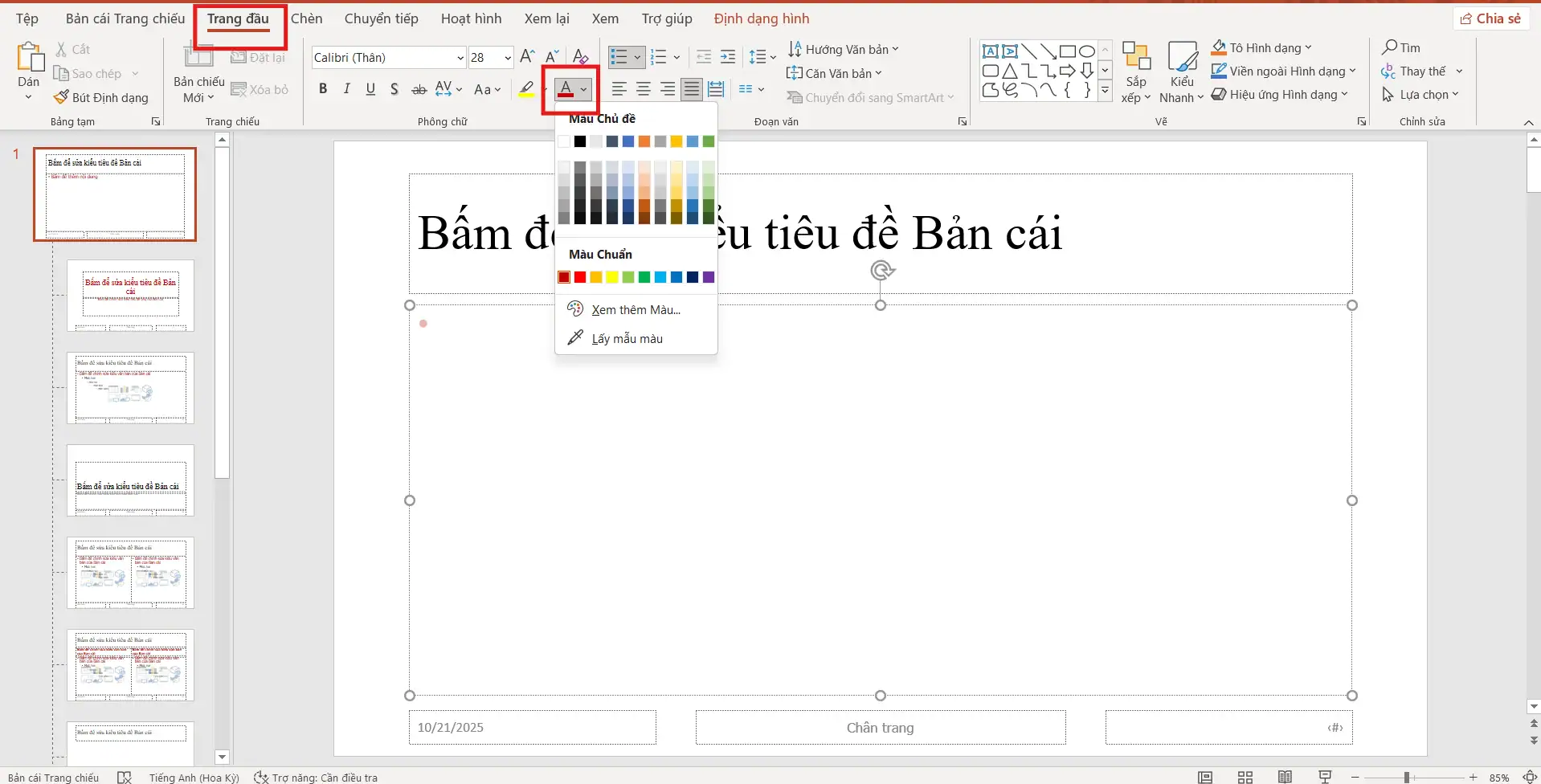
- Bước 4: Chọn màu chữ bạn muốn áp dụng cho toàn bộ bài thuyết trình.
- Bước 5: Nhấn Close Master View (Đóng chế độ Master) để hoàn tất.
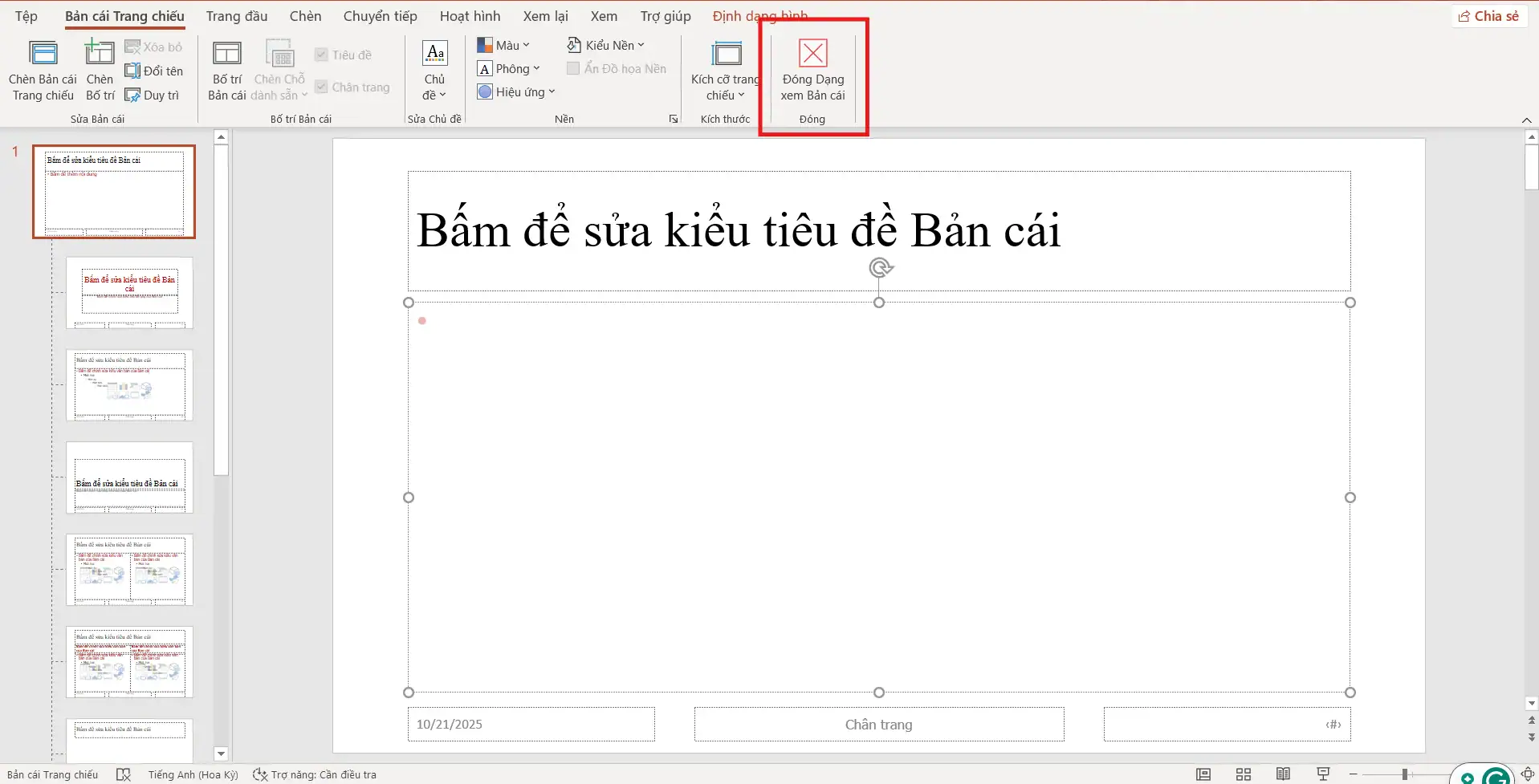
Sau khi áp dụng, toàn bộ slide trong file sẽ tự động cập nhật màu chữ mới, giúp bài trình chiếu đồng nhất, thẩm mỹ và dễ đọc hơn. Đây được xem là cách đổi màu chữ cho tất cả slide trong PowerPoint chuyên nghiệp nhất, được dân thiết kế và trình chiếu sử dụng thường xuyên.
Mẹo nâng cao khi đổi màu chữ trong PowerPoint
Nếu bạn muốn đổi màu chữ riêng cho tiêu đề và nội dung, có thể tùy chỉnh sâu hơn bằng cách chọn từng layout con bên dưới Slide Master chính và chỉnh riêng từng phần.
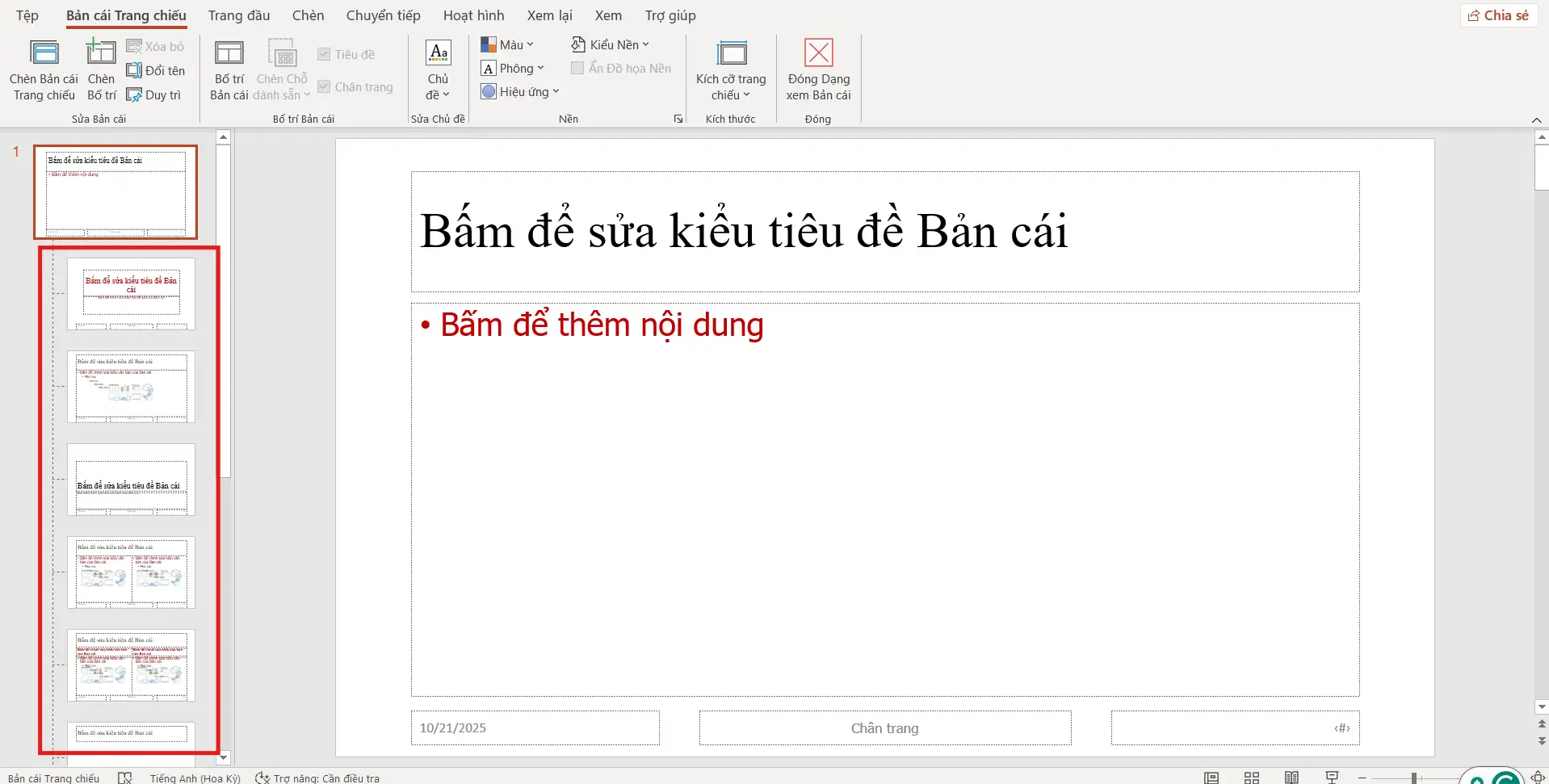
Ngoài ra, để bài trình chiếu trông chuyên nghiệp và đồng bộ hơn, bạn có thể:
- Kết hợp thay đổi theme màu tổng thể (Color Theme) để đồng bộ màu chữ, màu nền và màu biểu đồ.
- Tạo Slide Master riêng cho từng phần nếu bài thuyết trình của bạn có nhiều chủ đề khác nhau.
- Lưu lại Slide Master này làm template chuẩn thương hiệu để sử dụng cho các bài trình chiếu sau.
Hãy chọn màu chữ có độ tương phản cao với nền (ví dụ: nền sáng – chữ đậm, nền tối – chữ trắng) để tăng khả năng đọc, đặc biệt khi trình chiếu trên màn hình lớn hoặc trong hội trường.
3.2. Cách thay đổi màu chữ hàng loạt trong PowerPoint bằng Theme Colors
Nếu bạn thường xuyên làm việc với nhiều mẫu PowerPoint khác nhau, hoặc cần thay đổi màu chữ hàng loạt trong PowerPoint mà vẫn muốn giữ đúng phong cách thương hiệu, thì Theme Colors (Bảng màu chủ đề) chính là công cụ cực kỳ hữu ích. Với vài thao tác đơn giản, bạn có thể đổi màu chữ cho tất cả slide trong PowerPoint chỉ trong vài giây — không cần chỉnh từng slide một.
Các bước thực hiện
- Bước 1: Mở PowerPoint → Truy cập tab Design (Thiết kế) → Chọn Variants (Biến thể).
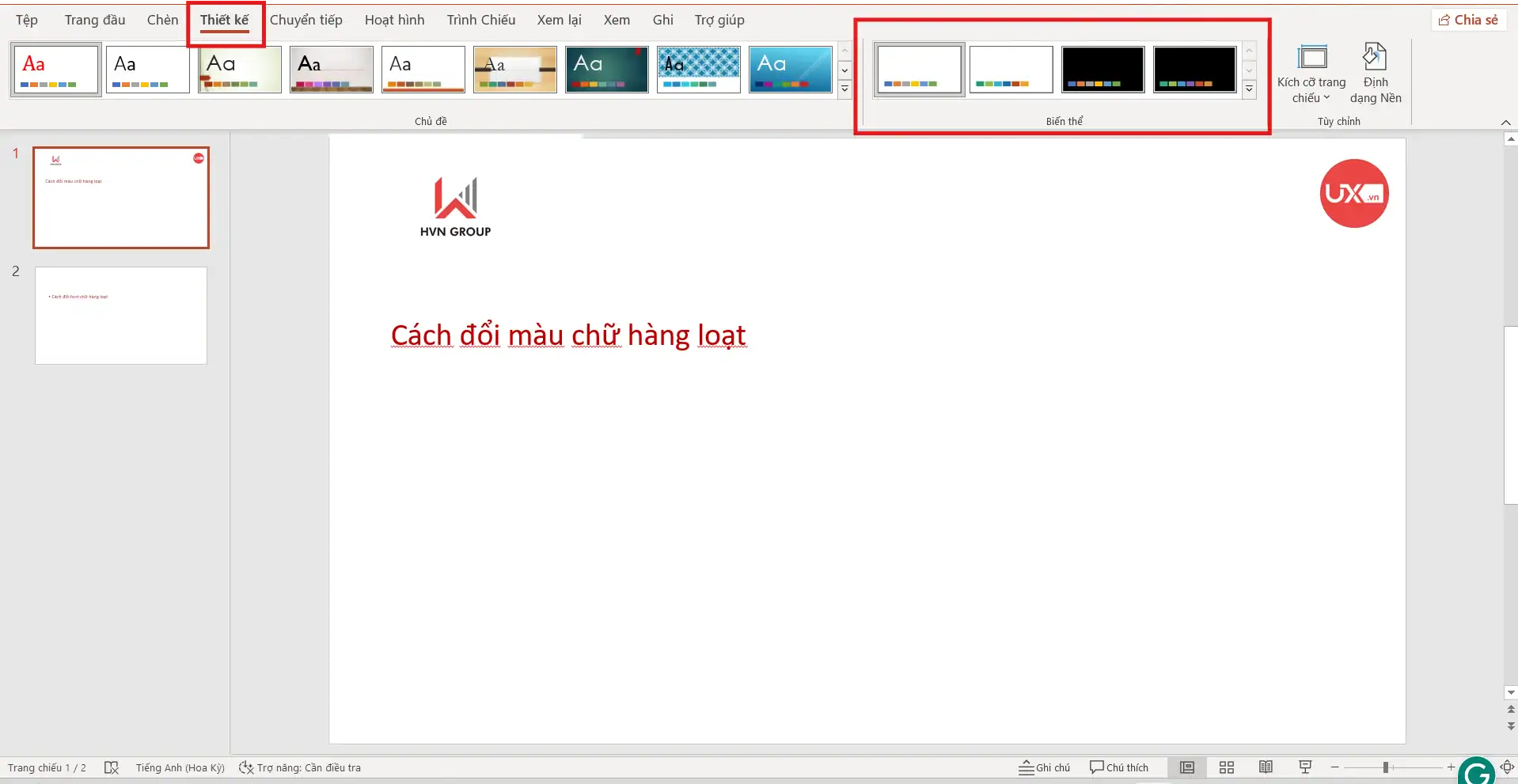
- Bước 2: Nhấn vào mũi tên nhỏ → Colors → Customize Colors (Tùy chỉnh màu sắc).
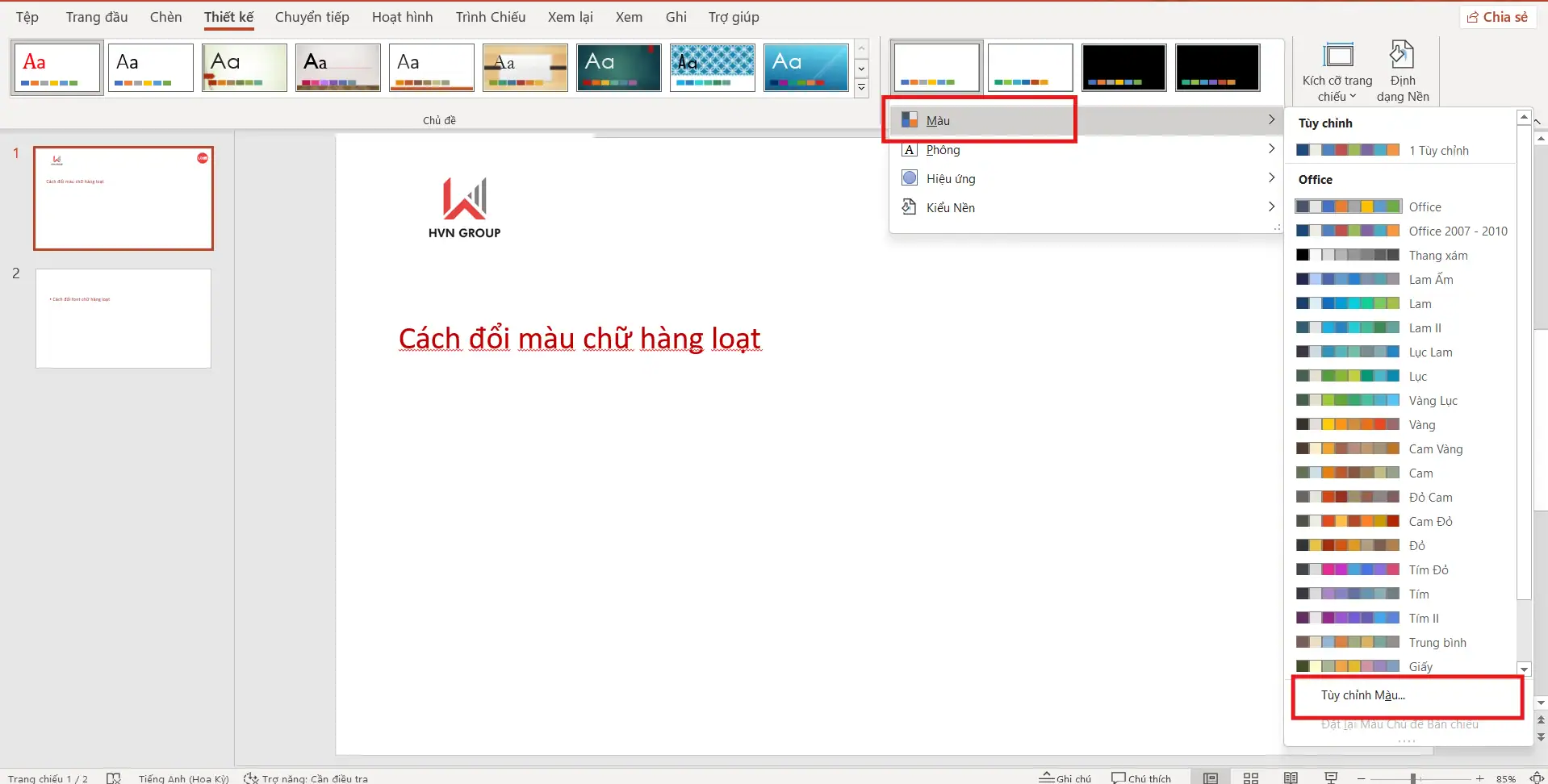
- Bước 3: Trong cửa sổ hiện ra, bạn sẽ thấy các tùy chọn màu cho nhiều thành phần khác nhau. Hãy tập trung vào hai phần quan trọng nhất:
- Text/Background – Dark 1: màu chữ chính (dành cho nền sáng).
- Text/Background – Light 1: màu chữ phụ (dành cho nền tối).
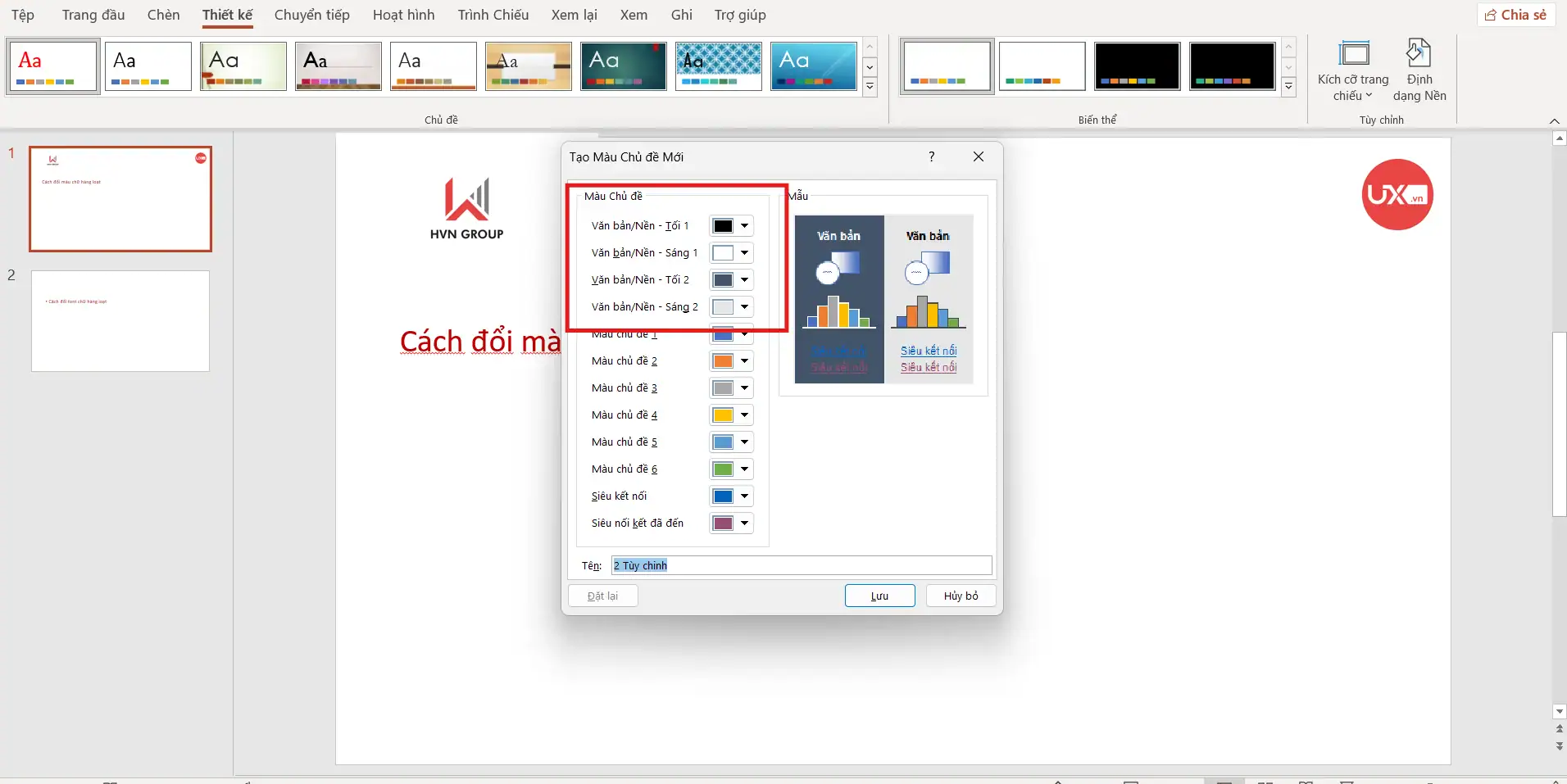
- Bước 4: Chọn lại màu chữ theo ý muốn → nhấn Save (Lưu) để tạo theme màu mới.
- Bước 5: Sau khi lưu, toàn bộ slide trong file PowerPoint sẽ tự động cập nhật màu chữ theo theme mới này.
Đây là cách đổi màu chữ cho tất cả slide trong PowerPoint nhanh, chính xác và đồng bộ nhất — không cần phải chỉnh thủ công từng phần.
Khi nào nên dùng Theme Colors?
Việc sử dụng Theme Colors PowerPoint đặc biệt hiệu quả trong những trường hợp sau:
- Khi bạn làm việc với nhiều template khác nhau: Mỗi mẫu PowerPoint thường có màu chữ riêng. Sử dụng Theme Colors giúp bạn đồng bộ lại toàn bộ nội dung mà không cần chỉnh từng slide.
- Khi cần đồng bộ nhận diện thương hiệu: Theme Colors giúp đồng nhất màu chữ với logo, bộ nhận diện, hoặc màu chủ đạo của doanh nghiệp.
- Khi muốn thay đổi nhanh toàn bộ bài thuyết trình: Chỉ một thao tác lưu theme là bạn có thể thay đổi màu chữ hàng loạt trong PowerPoint, áp dụng cho tất cả file khác trong cùng dự án.
- Khi làm việc nhóm: Việc tạo một theme màu chung giúp tất cả thành viên trong nhóm thiết kế slide theo cùng tiêu chuẩn, tránh lệch tone màu hoặc font chữ.
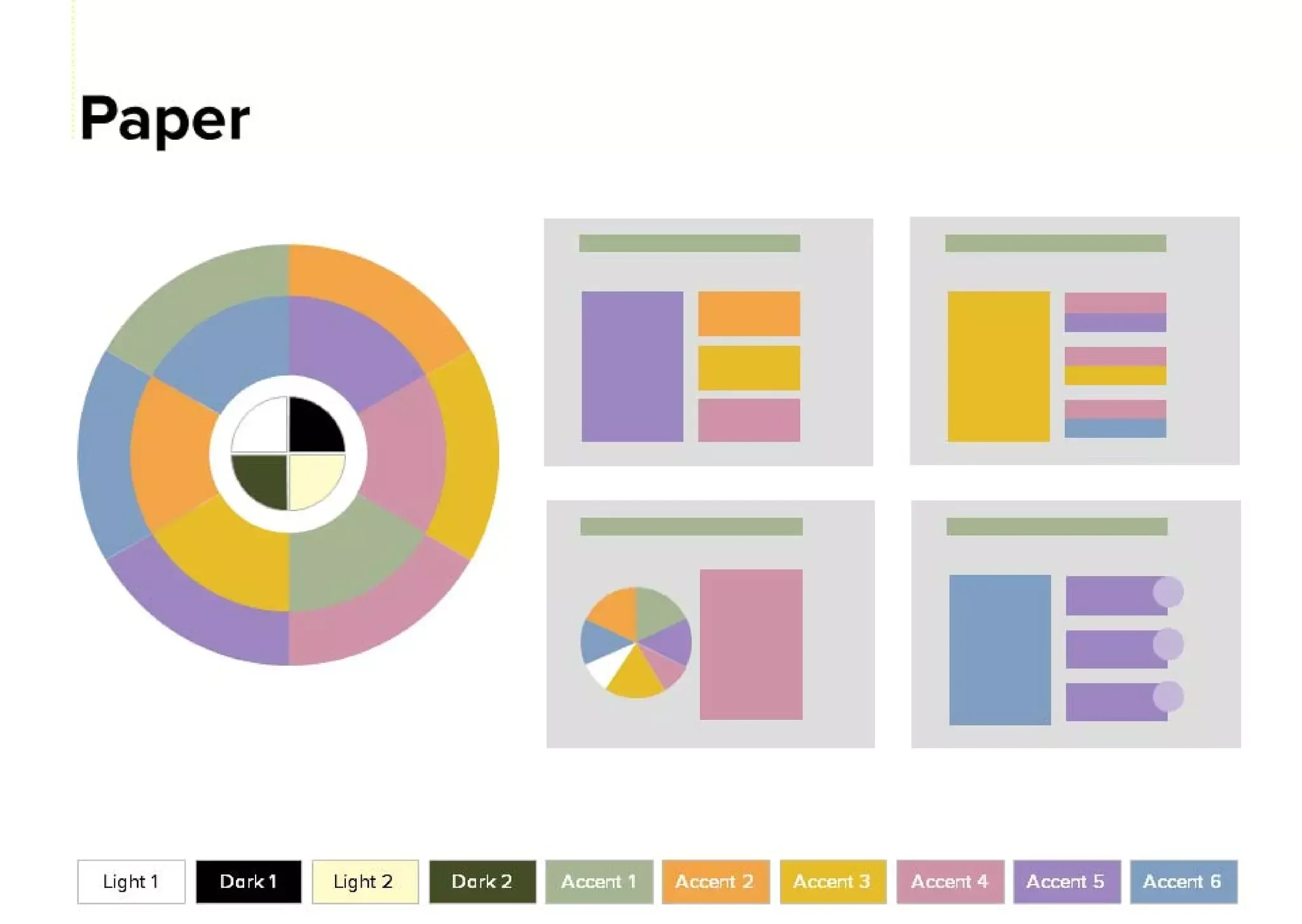
Sử dụng Theme Colors là cách đổi màu chữ cho tất cả slide trong PowerPoint nhanh nhất, an toàn và hiệu quả nhất, đặc biệt khi bạn làm việc với nhiều bài trình chiếu hoặc muốn duy trì phong cách thương hiệu nhất quán.
3.3. Cách đổi màu chữ nhanh bằng các chủ đề có sẵn trên PowerPoint
Nếu bạn muốn thay đổi màu chữ hàng loạt trong PowerPoint mà không cần chỉnh thủ công từng phần, việc sử dụng các chủ đề (Themes) có sẵn là cách nhanh nhất và đảm bảo tính đồng bộ. Mỗi chủ đề trong PowerPoint đều đi kèm bộ màu chữ – màu nền – màu biểu đồ được thiết kế sẵn, giúp bạn thay đổi toàn diện giao diện slide chỉ trong vài giây.
Cách thực hiện:
- Bước 1: Mở file PowerPoint của bạn.
- Bước 2: Truy cập vào mục tab Design (Thiết kế) trên thanh công cụ.
- Bước 3: Trong nhóm Themes (Chủ đề), bạn sẽ thấy nhiều mẫu giao diện sẵn.
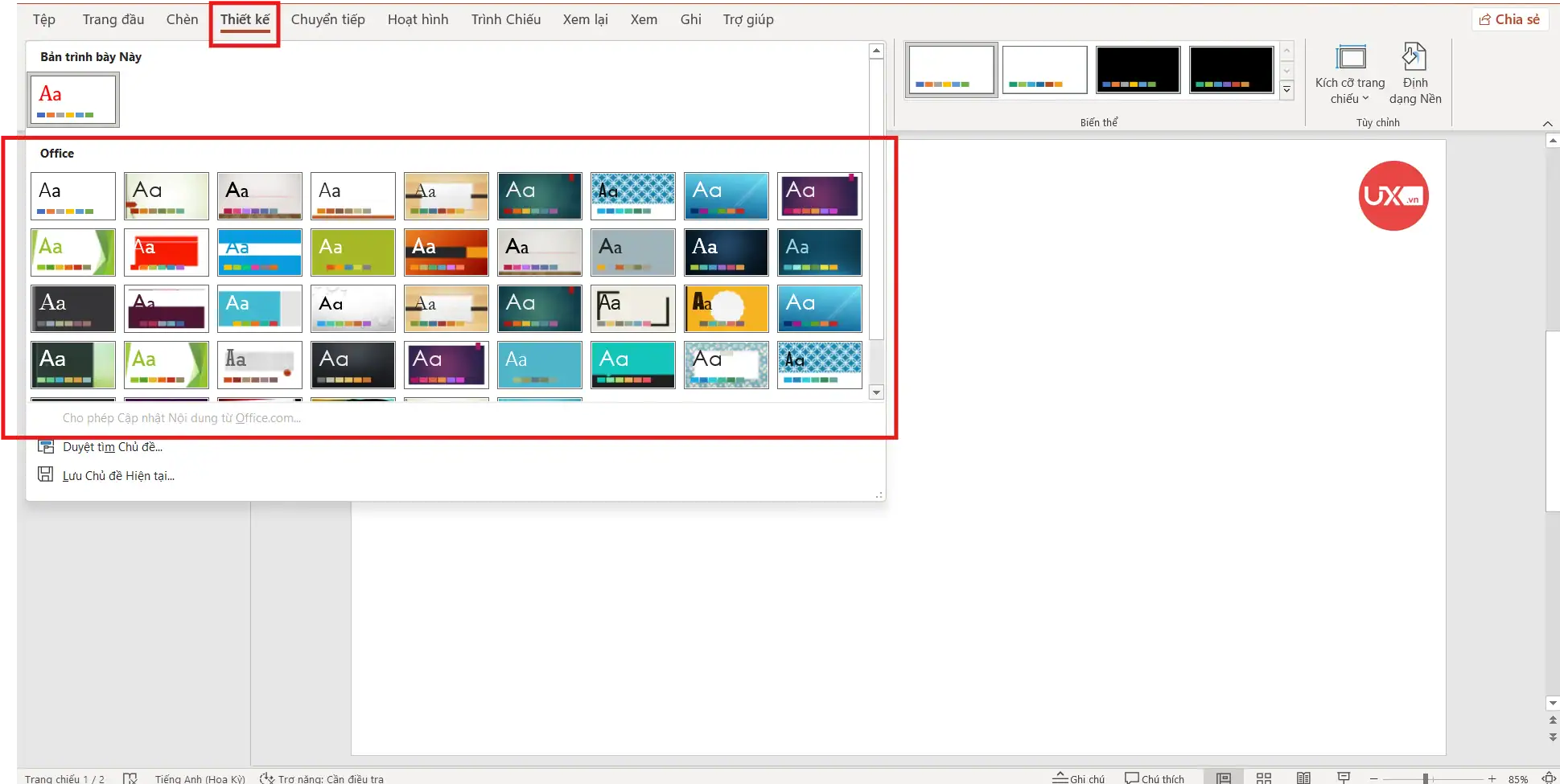
- Bước 4: Di chuột lên từng chủ đề để xem trước — màu chữ, màu nền và font sẽ thay đổi trực tiếp trên slide.
- Bước 5: Khi chọn được chủ đề ưng ý, nhấn vào theme đó để áp dụng toàn bộ.
* Lưu ý:
- Nếu bạn chỉ muốn đổi màu chữ chứ không muốn đổi font hoặc bố cục, hãy chọn tab Variants → Colors → Customize Colors, sau đó tùy chỉnh lại phần Text/Background theo ý muốn như ở 3.2.
- Bạn có thể lưu lại chủ đề tùy chỉnh này bằng cách nhấn Save Current Theme, sau đó dùng lại cho các bài thuyết trình sau.
4. Cách đổi màu chữ mặc định trong PowerPoint
Nếu bạn muốn mỗi lần mở file mới đều có cùng màu chữ (ví dụ: luôn là màu xanh thương hiệu), hãy đặt màu chữ mặc định PowerPoint như sau:
- Bước 1: Tạo file PowerPoint mới → vào View → Slide Master.
- Bước 2: Chỉnh toàn bộ font, màu chữ theo ý muốn.
- Bước 3: Chọn vào mục File → tiếp đến chọn Save As → PowerPoint Template (.potx).
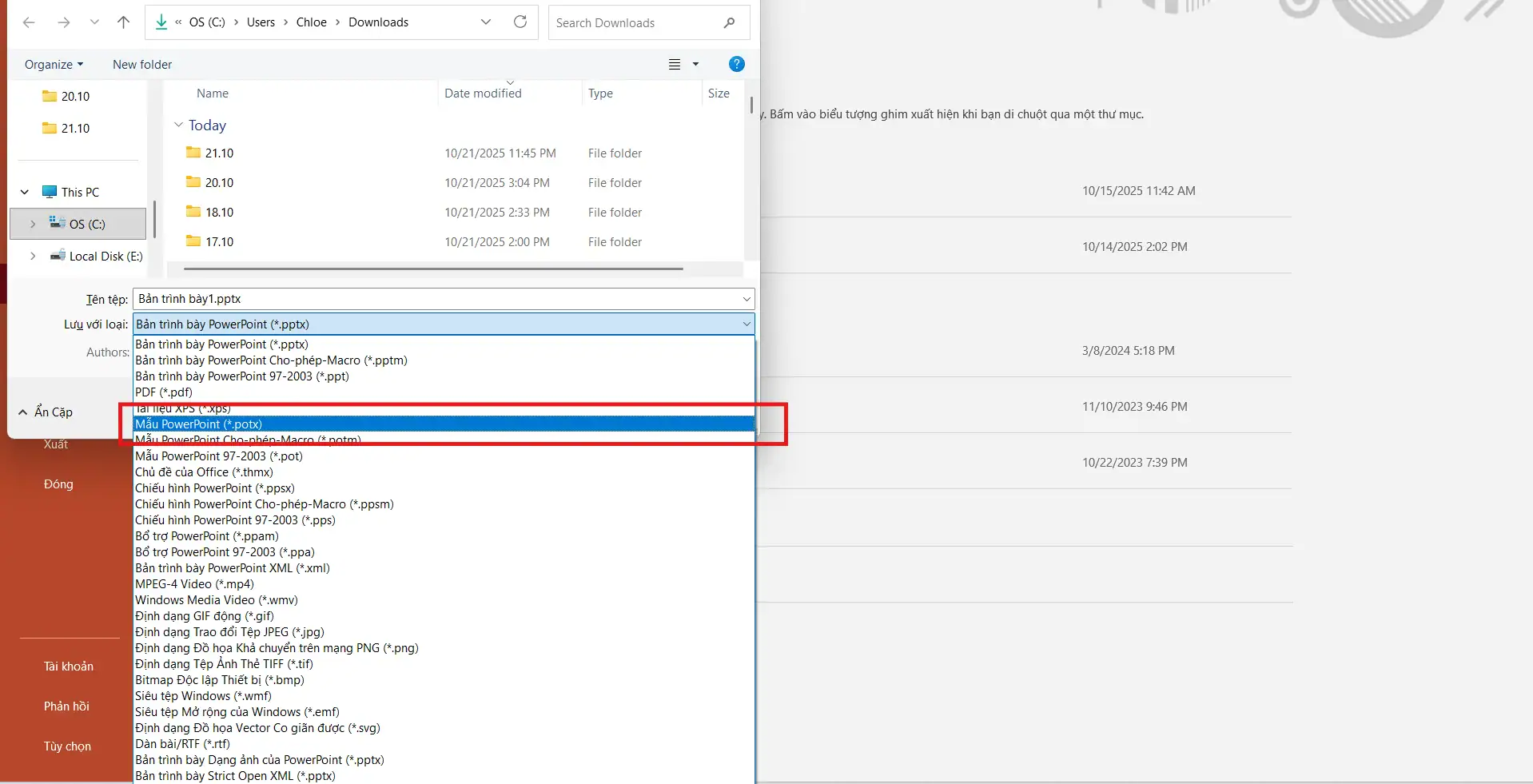
- Bước 4: Lưu vào thư mục mặc định của PowerPoint Templates.
Khi bạn mở bài thuyết trình mới, hệ thống sẽ tự động áp dụng màu chữ mặc định này cho tất cả slide. Đây là cách đổi màu chữ cho tất cả slide trong PowerPoint mà không cần chỉnh lại mỗi lần tạo file mới.
>>> Xem thêm: Cách Lấy Mã Màu Trong PowerPoint
5. Lỗi thường gặp khi đổi màu chữ hàng loạt trong PowerPoint
Dù cách đổi màu chữ cho tất cả slide trong PowerPoint rất đơn giản, nhưng trong quá trình thực hiện, người dùng vẫn có thể gặp nhiều lỗi nhỏ khiến màu chữ không được đồng bộ như mong muốn. Dưới đây là tổng hợp những lỗi thay đổi màu chữ hàng loạt trong PowerPoint, phổ biến nhất, nguyên nhân và cách khắc phục chi tiết.
| Lỗi gặp phải | Nguyên nhân | Cách xử lý |
| Màu chữ không đổi ở một số slide | Slide đó sử dụng layout khác hoặc chứa text box được chèn thủ công nên không chịu ảnh hưởng từ Slide Master. | Mở View → Slide Master, chọn từng layout và chỉnh lại thủ công màu chữ. Sau đó chọn “Apply to All” để đồng bộ. |
| Màu chữ không hiển thị đúng | File PowerPoint sử dụng theme màu cũ hoặc template tải từ internet bị lỗi định dạng. | Cập nhật lại theme bằng cách vào Design → Variants → Colors → Reset Theme hoặc chọn Reset Slide cho từng trang. |
| Không áp dụng được khi dùng PowerPoint Online | Phiên bản web của PowerPoint chưa hỗ trợ Slide Master nâng cao hoặc Replace Fonts & Colors. | Dùng PowerPoint bản Desktop (Office 365 hoặc 2021) để thực hiện thao tác đổi màu hàng loạt. |
| Chỉ đổi được từng đoạn văn bản | Đoạn text nằm trong placeholder cố định của template, không chịu ảnh hưởng bởi cài đặt chung. | Sao chép nội dung sang Text Box mới (Insert → Text Box), sau đó đổi màu lại. |
| Màu chữ bị lệch khi trình chiếu | Màu chữ trùng với màu nền hoặc có độ tương phản kém, khiến chữ mờ hoặc khó đọc. | Chọn lại màu chữ có độ tương phản cao hơn, hoặc đổi màu nền slide trong Design → Format Background. |
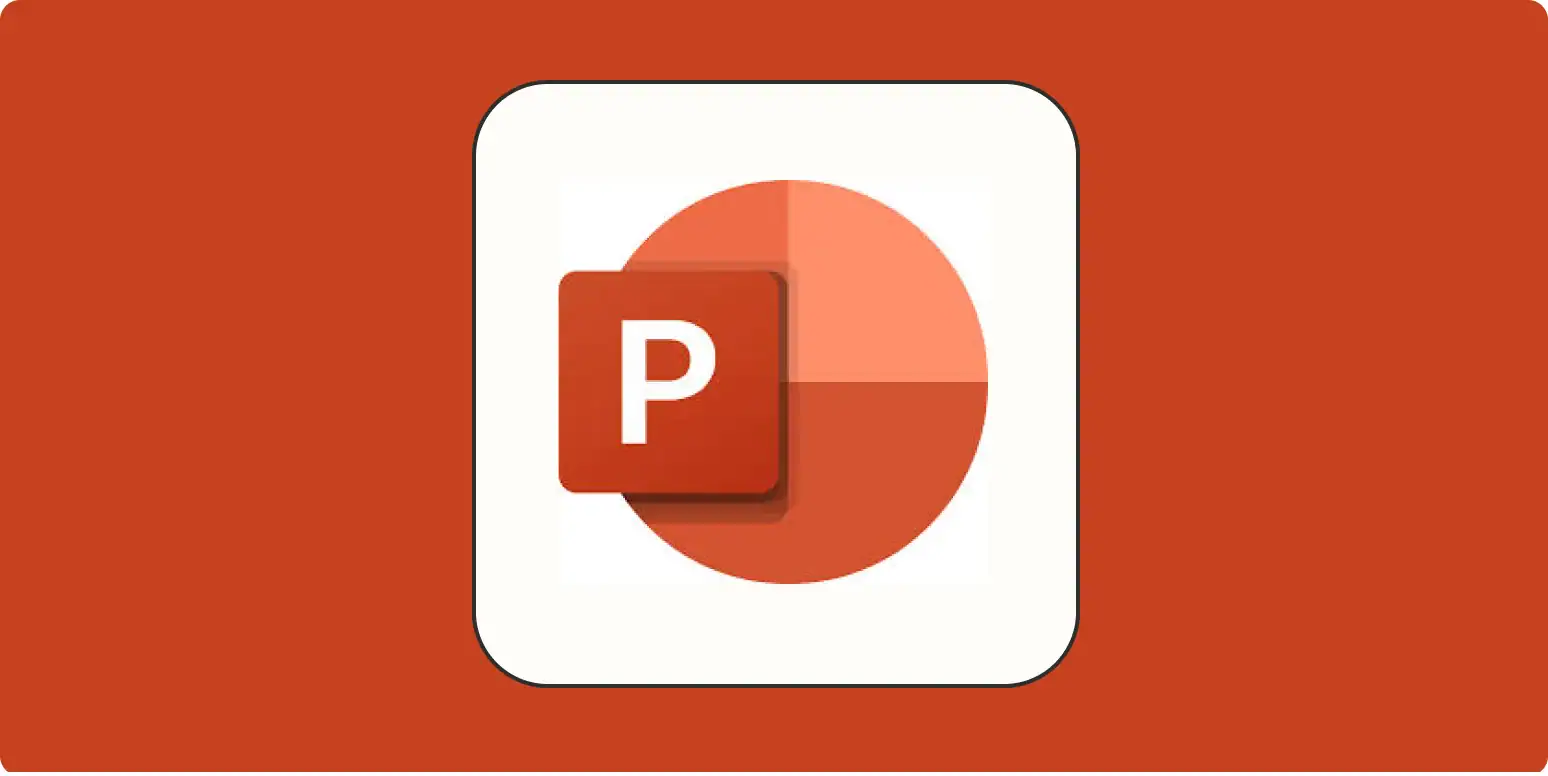
Kết luận
Biết cách đổi màu chữ cho tất cả slide trong PowerPoint giúp bạn làm việc nhanh, gọn, chuyên nghiệp hơn rất nhiều. Dù là sinh viên, nhân viên văn phòng hay designer, kỹ năng này giúp bài thuyết trình của bạn đồng bộ, dễ đọc và ấn tượng hơn.
Nếu bạn thường xuyên phải thay đổi màu chữ hàng loạt trong PowerPoint, hãy sử dụng Slide Master hoặc Theme Colors — hai công cụ mạnh mẽ nhất, giúp tiết kiệm hàng giờ chỉnh sửa.
Đừng quên theo dõi UIX – nơi chia sẻ những mẹo PowerPoint thực chiến và các hướng dẫn tối ưu với bộ công cụ văn phòng giúp bạn có thể làm việc hiệu quả hơn mỗi ngày. Liên hệ ngay đến hotline 024 9999 7777 để được hướng dẫn chi tiết hoặc nhận một số các tài nguyên học tập miễn phí từ UIX.